Windows10ではエクスプローラーに表示する項目を変更することができます。
通常は、「更新日」、「ファイルサイズ」などが表示されています。エクスプローラーにはそれだけでなく多くの詳細項目を表示できます。
今回は、Windows10でエクスプローラーに表示する項目を変更する方法を紹介します!
エクスプローラーに表示する項目を変更する
それではさっそく、Windows10でエクスプローラーに表示する項目を変更していきましょう!
エクスプローラーの項目を確認する
エクスプローラーを起動するには、画面下にあるタスクバーのこのアイコンをクリックしてください。
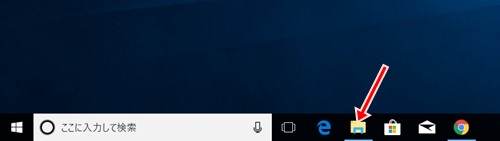
エクスプローラーは、「Windowsキー」と「e」を同時におしても起動できます。こちらの方が簡単かもしれません。
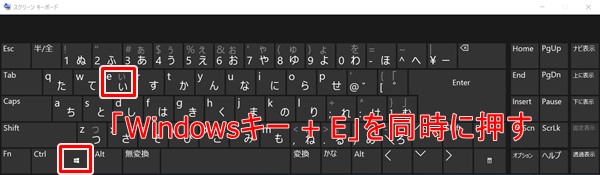
エクスプローラーが起動しました。エクスプローラーの項目を確認してみます。
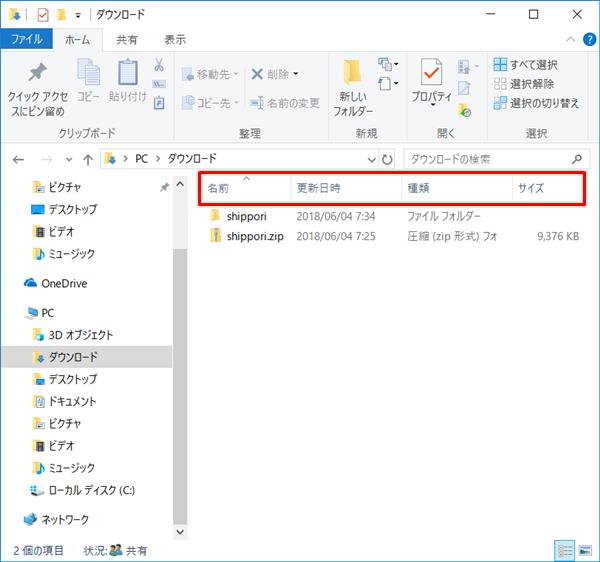
現状は下記のとおりでした。
- 名前
- 更新日時
- 種類
- サイズ
エクスプローラーの項目を追加・変更する
それではエクスプローラーの項目を追加・変更していきます。
「表示」タブの「並び替え」をクリックし、「列の選択」をクリックします。
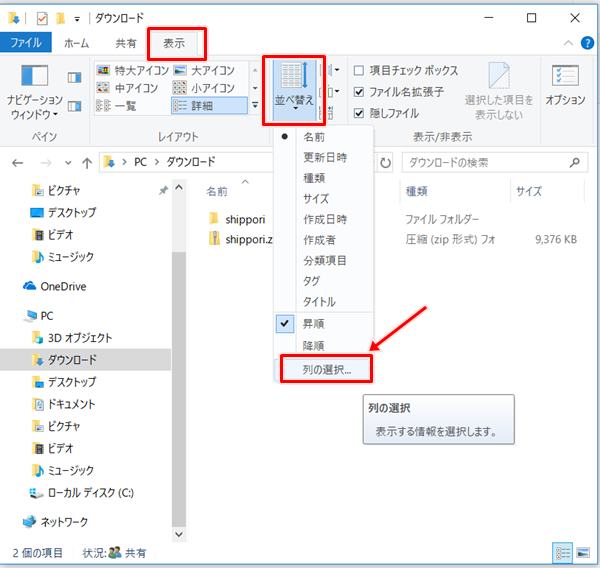
「詳細表示の設定」がひらきます。この項目の中から表示した項目にチェックをいれて「OK」ボタンをおします。
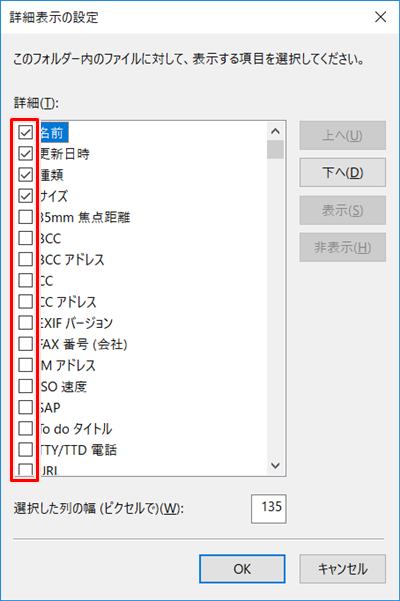
ここでは「アクセス日時」を追加しました。
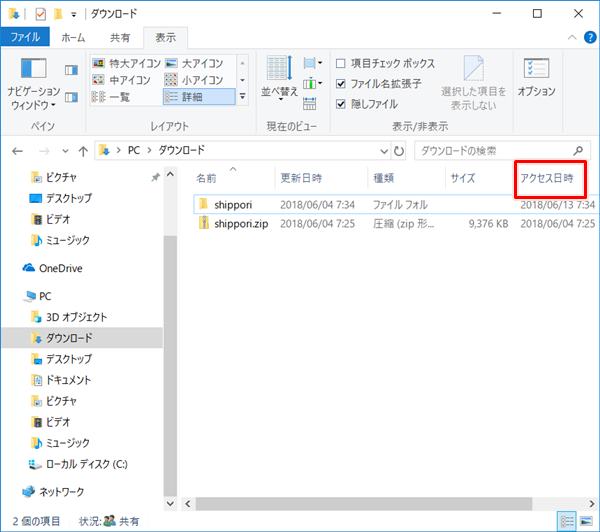
エクスプローラーの項目の位置を変更する
エクスプローラーの項目は追加できました。ただ、表示される位置がちょっといまいちです。
そんなときはエクスプローラーの項目の表示位置を変更しましょう!
「詳細表示の設定」で項目を選択し、「上へ」をおします。
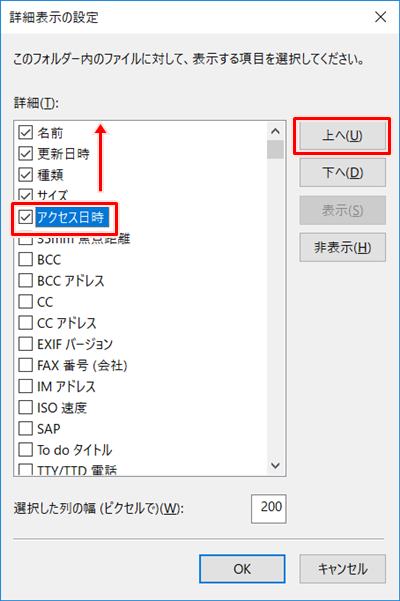
「アクセス日時」の位置を更新日時の次に配置しました。「OK」ボタンをおします。
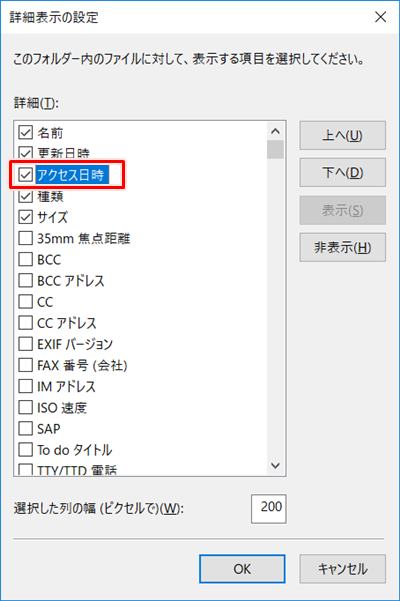
エクスプローラーで確認してみると、さきほど設定した通りの表示位置に変更されていました。
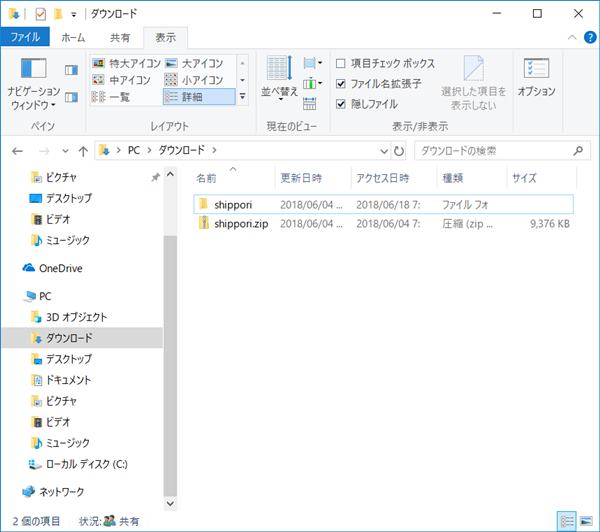
これで、エクスプローラーに表示する項目を変更し、表示する位置も変更することができました。
● エクスプローラーの操作方法
以上、Windows10のエクスプローラーに表示する項目を変更する方法でした。
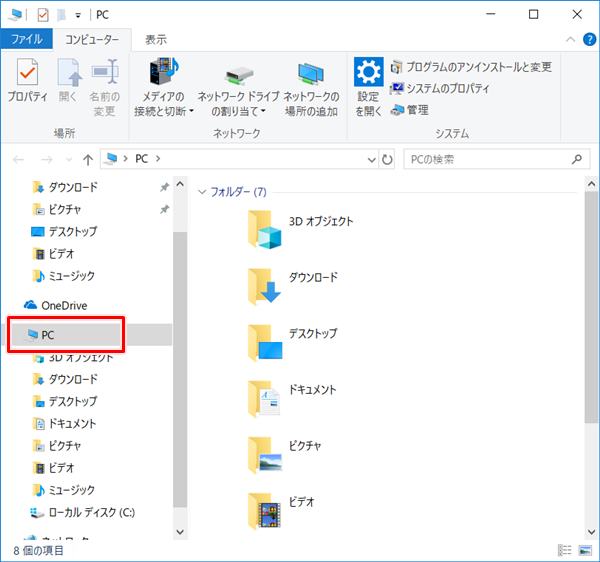
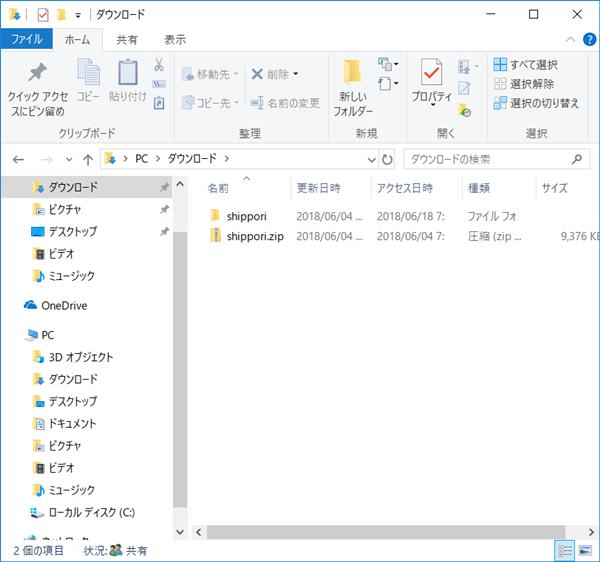
コメント